很多人都注意到Win10的通知面板下方,多出了一個“免打擾時間”按鈕。其實這個按鈕的作用很像是我們常說的“游戲模式”,能夠在一段時間內屏蔽信息,從而為用戶打造一個清靜空間。
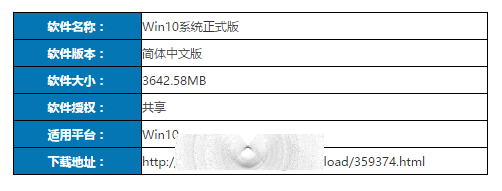
類型一:一鍵開啟,類似於QQ的只接收不提示
開啟方法很簡單,直接點擊通知面板下的“免打擾時間”按鈕即可。啟動後Win10將自動攔截下所有APP以及Toast格式提醒信息(比如鬧鐘),從而為用戶提供一個清靜的時段。不過信息內容還是保留的,點擊通知面板就能查看,類似於QQ的“只接收不提示”。
Win10版“游戲模式”!免打擾時間怎麼玩?
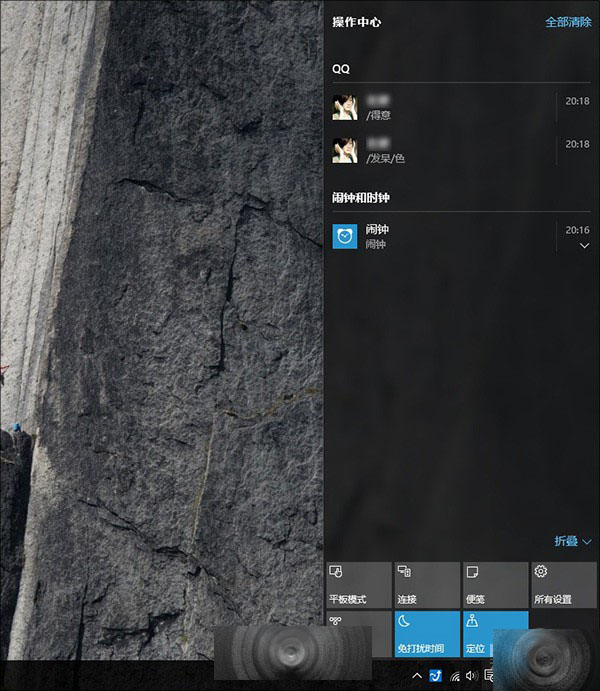
圖01開啟免打擾後,Win10會屏蔽掉所有的Modern通知
類型二:.定時開啟,夜晚開啟凌晨關閉
除了手工開啟外,我們還可以讓“免打擾時間”自動啟閉,比方說夜晚開啟凌晨關閉。具體方法是:
1)Win+S輸入“gpedit.msc”調出組策略編輯器;
2)查找並打開“用戶配置”-“管理模板”-“‘開始’菜單和任務欄”-“通知”,然後在右側雙擊“設置每日的免打擾時間開始時間”和“設置每日的免打擾時間結束時間”;
3)將兩個選項卡的選項改為“已啟動”,然後為“設置每日的免打擾時間開始時間”和“設置每日的免打擾時間結束時間”各設置一個合理時間;
Win10版“游戲模式”!免打擾時間怎麼玩?
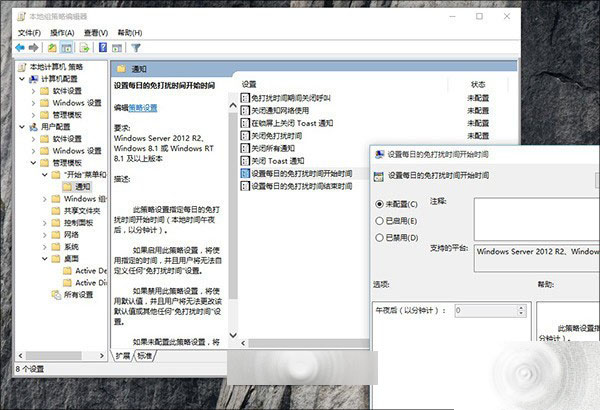
修改免打擾自動啟閉時間
PS:這裡時間單位為分鐘,不過需要從午夜0點開始算起,比如輸入“30”意味著在午夜0:30分開啟免打擾功能,同樣”設置每日的免打擾時間結束時間”也是一個意思,比如讓免打擾啟動6小時後自動關閉,就可以將這裡設為“360”(6時x60分)。
總結:總體說這項功能還是很實用的,尤其在PPT演示或是玩游戲時可以給用戶更好的體驗。不過不支持自定義時間始終是個麻煩,雖然我們可以通過組策略等方式變相完成,但終究不是很方便,希望微軟能夠後期改進。
這裡特別說一句,這項功能只能屏蔽來自Modern應用的信息,比如說在你的電腦上同時安裝了Modern版和傳統版兩個QQ,那麼當免打擾模式開啟後,Modern版QQ信息將被順利屏蔽,但傳統版仍可自由彈窗,這一點還需要大家注意。